一.简介
Mondo Rescue(以下简称Mondo)可以说是Linux 下的Ghost,它可以将你的系统照相一样备份至磁带,CD-R,CD-RW,NFS或硬盘分区。Mondo广泛支持LVM、RAID、ext2、ext3、JFS、XFS、ReiserFS、VFAT等。这个软件可以让大家一步一步地将Linux系统备份出来,一旦今后出了问题,只要用创建好的MondoCD将系统还原至上次备份时的状态即可。架构:Mondo Rescue由Mondo和Mindi两个包组成。Mondo是主程序用来备份和还原。Mindi则类似一个迷你的Linux,它包括核心,模块,函数库及一些做系统维护的重要工具。目前,Mondo已经支持Asianux 2/3系统平台。
Mondo rescue 支持 各版本linux系统,本文档只在centos和redhat这俩个linux版本里做过实验,这俩个版本也是当下比较用的普遍的
二.安装过程
1. yum安装
进入/etc/yum.repos.d目录。获取Linux平台对应的yum源
2.执行命令:
wget ftp://ftp.mondorescue.org/rhel/6/x86_64/mondorescue.repo
注意:
ftp://ftp.mondorescue.org/rhel/7/x86_64/mondorescue.repo Redhat和Centos7版本
3.修改mondorescure.repo
vi mondorescure.repo
4.开始安装mondo
yum -y install mondo
三.制作镜像
运行mondo
以root用户权限运行mondoarchive命令,弹出界面
1.备份到什么介质
择Hard disk 备份ISO镜像到硬盘 如下图:

2.备份位置选择
输入备份ISO镜像所在目录的完整路径名或默认。默认就可以 如下图:

3.压缩类型选择
选择压缩类型:选择gzip压缩率大 建议选择 如下图:

4.压缩率选择
择压缩选项选择Maximum(9) 如下图:

5.选择每个镜像大小
键入你想要的每个ISO镜像的大小,以MB(兆字节)为单位。这个数值应当小于等于CD-R(W)(700)或DVD(4480)的容量。默认即可。默认正好是dvd容量 如下图:
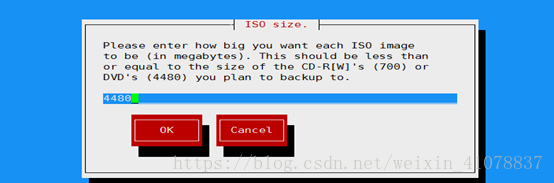
6.制定镜像名称
请制定ISO镜像的文件名:列如test。(自定义即可)或默认 镜像超过设定大小会自动生成下一个 如下图:

7.选择要备份的目录
输入想要备份的文件目录,默认为根目录 要备份全系统,默认选择根目录 如下图:

8.排除不需要备份的目录
请排除你不想要备份的文件系统(以“|”分隔)。例如:一般来说可能有一些文件是不需要的可能需要排除出去,如果你想要完整地备份你的系统,直接回车即可。 如下图:

9.选择临时目录路径
输入你的临时目录路径,选择默认路径就可以 如下图:

10.选择暂存目录路径
输入你的暂存目录路径,选择默认路径就可以 如下图:

11.选择是否备份扩展的属性
选择备份扩展的属性,选择yes 如下图:

12..备份机器的内核
备份机器的内核,选择默认就可以,直接选择ok回车即可 如下图:
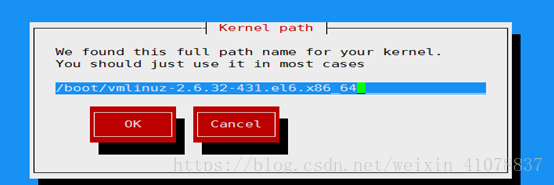
13.验证备份文件
如果你想要验证你的备份文件,那么在Mondo创建备份文件之后,点击“Yes”。 如下图:

14.创建“/”文件系统目录
到此 软件自动去备份,无需人工交互操作
创建“/”文件系统目录 ,自动执行 ,如下图所示:

15.将文件列表划分为集合
将文件列表划分为集合 自动执行 如下图:

16.调用MINDI,创建boot+data磁盘。
调用MINDI,创建boot+data磁盘。自动执行,如下图:

注意: 如果这里出现闪退:
检查 vi /etc/mindi/mindi.conf
#EXTRA_SPACE = 80152#如果你的ramdisk空间不足就会增加#
改为 EXTRA_SPACE = 801520#如果你的ramdisk空间不足就会增加
17.备份文件系统
备份文件系统。这个过程可能会花费几个小时,请耐心等待 自动执行,如下图:

18.备份大文件。
备份大文件。自动执行, 如下图:

19.运行“mkisofs”,创建ISO镜像。
运行“mkisofs”,创建ISO镜像。自动执行 如下图:

20.验证ISO镜像的压缩包
验证ISO镜像的压缩包 自动执行 如下图:
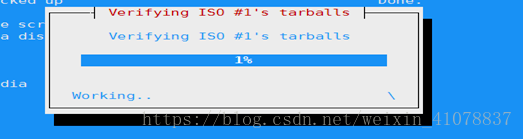
21.验证ISO镜像的大文件。
验证ISO镜像的大文件。自动执行 如下图:

22.归档完成
最后,Mondo归档完成。选择OK回车,回到shell提示符界面。如下图:

如果你已经选择了默认的备份路径,你将会在“/var/cache/mondo/”下看到一个ISO镜像文件。至此,你就可以将备份镜像刻录到CD/DVD中,以便于以后恢复系统使用。







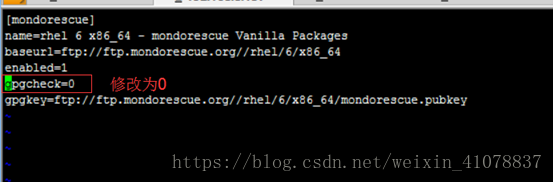














 2927
2927











 被折叠的 条评论
为什么被折叠?
被折叠的 条评论
为什么被折叠?








